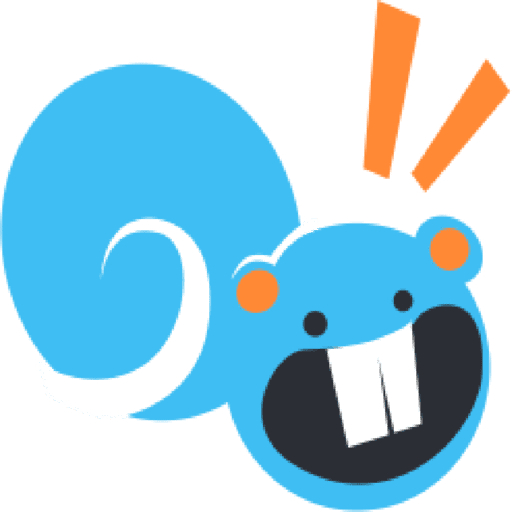Cómo Recuperar Conversaciones de WhatsApp Sin Copia de Seguridad

Es posible que en algún momento hayas eliminado accidentalmente una conversación importante en WhatsApp y ahora te encuentres desesperado por recuperarla. Si no has realizado una copia de seguridad de tus chats, la situación puede parecer complicada.
Sin embargo, aún hay opciones disponibles para intentar recuperar esas conversaciones perdidas.
En este post, te explicaremos cómo recuperar tus mensajes de WhatsApp sin una copia de seguridad.
Método 1: Recuperar chats desde la carpeta de bases de datos de WhatsApp
WhatsApp crea automáticamente copias de seguridad locales de tus conversaciones en la memoria interna de tu dispositivo. Aunque no sean copias de seguridad en la nube, estos archivos pueden servir para restaurar tus mensajes eliminados.
En este método, exploraremos cómo acceder a la carpeta de bases de datos de WhatsApp y utilizar estos archivos para recuperar tus conversaciones perdidas. Esta opción es especialmente útil si no has configurado una copia de seguridad en la nube y necesitas recuperar datos importantes.
Te dejamos los pasos a seguir:
- Conecta tu dispositivo móvil a tu PC mediante un cable USB.
- Accede a la memoria interna del teléfono y busca la carpeta «WhatsApp».
- Abre la carpeta «Databases», donde se almacenan las copias de seguridad locales de tus conversaciones.
- Ordena los archivos por fecha y busca el archivo con la fecha más cercana a la eliminación de tus mensajes.
- Cambia el nombre de ese archivo a «msgstore.db.crypt12» (sin comillas).
- Desinstala y vuelve a instalar WhatsApp en tu dispositivo móvil.
- Durante el proceso de instalación, selecciona «Restaurar» cuando te pregunte si deseas recuperar tus chats.
- WhatsApp importará la base de datos que has renombrado, y tus mensajes eliminados deberían aparecer.
ENTRADA RELACIONADA
Método 2: Utilizar aplicaciones de recuperación de datos de terceros
Existen aplicaciones de terceros que pueden ayudarte a recuperar tus chats de WhatsApp, incluso si no tienes una copia de seguridad. Algunas de las más populares son Mspy, Dr.Fone, EaseUS MobiSaver y Tenorshare UltData. Ten en cuenta que el éxito de la recuperación de los datos puede variar y que estas aplicaciones suelen ser de pago.
- Mspy – (IOS y Android)

Si estas buscando una APP que sea fácil, que vaya directa al grano y que te de multitud de opciones para poder recuperar tus conversaciones de WhatsApp es sin lugar a dudas esta APP.
Nos gusta mucho la interfaz que tiene ya que puedes localizar exactamente lo que estas buscando, es una APP de pago pero la mayoría de veces ofrece una versión de algunos días sin ningún coste por lo que viene de perlas para algo ocasional.
Sitio web oficial: Haz clic aquí.
- Dr.Fone – Recuperación de Datos (iOS y Android)
Dr.Fone es una suite de herramientas de recuperación de datos desarrollada por Wondershare. Es compatible con dispositivos iOS y Android. Dr.Fone te permite recuperar mensajes eliminados de WhatsApp, así como fotos, videos y documentos adjuntos. La aplicación ofrece una vista previa de los datos antes de la recuperación para que puedas seleccionar específicamente qué conversaciones deseas recuperar. Dr.Fone es una aplicación de pago, pero ofrece una versión de prueba gratuita con funcionalidades limitadas.
Sitio web oficial: Haz clic aquí.
- EaseUS MobiSaver (iOS y Android)
EaseUS MobiSaver es otra herramienta de recuperación de datos para dispositivos móviles que puede ayudarte a recuperar tus conversaciones de WhatsApp. Al igual que Dr.Fone, MobiSaver es compatible con dispositivos iOS y Android. La aplicación recupera no solo mensajes, sino también fotos, videos y documentos adjuntos. EaseUS MobiSaver ofrece una vista previa de los datos recuperables antes de proceder con la recuperación. La aplicación tiene una versión gratuita con funcionalidades limitadas y una versión de pago con más opciones y soporte técnico.
Sitio web oficial: Haz clic aquí.
- Tenorshare UltData (iOS y Android)
Tenorshare UltData es otra herramienta de recuperación de datos disponible para dispositivos iOS y Android. Permite recuperar mensajes eliminados de WhatsApp, así como otros tipos de datos, incluidos contactos, fotos, videos y documentos adjuntos. UltData ofrece una vista previa de los datos recuperables, lo que te permite seleccionar específicamente qué elementos deseas restaurar. Aunque esta aplicación es de pago, ofrece una versión de prueba gratuita con funcionalidades limitadas para que puedas probar su eficacia antes de comprar.
Sitio web oficial: Haz clic aquí.
Ten en cuenta que la efectividad de estas aplicaciones puede variar según el smartphone y la situación. Además, siempre es aconsejable realizar copias de seguridad regulares de tus conversaciones de WhatsApp para evitar la pérdida de datos en el futuro.
Método 3: Contactar a tu proveedor de servicios de telefonía
En algunos casos, tu proveedor de servicios de telefonía móvil puede tener copias de seguridad de tus datos, incluidas tus conversaciones de WhatsApp. No suele ser lo común pero hay veces que tenemos contratado algún servicio de copias de seguridad Online.
Ponte en contacto con ellos y pregunta si pueden ayudarte a recuperar tus mensajes eliminados.
Recuperar conversaciones de WhatsApp sin copia de seguridad puede ser un desafío, pero no es imposible. Sigue los métodos que te hemos proporcionado y podrás recuperar tus chats perdidos.
Sin embargo, es importante recordar que la mejor manera de proteger tus conversaciones es realizar copias de seguridad periódicas en Google Drive o iCloud, dependiendo de tu sistema operativo.
De esta manera, siempre tendrás una copia de tus mensajes y podrás restaurarlos fácilmente en caso de pérdida o eliminación accidental.
ENTRADAS RELACIONADAS